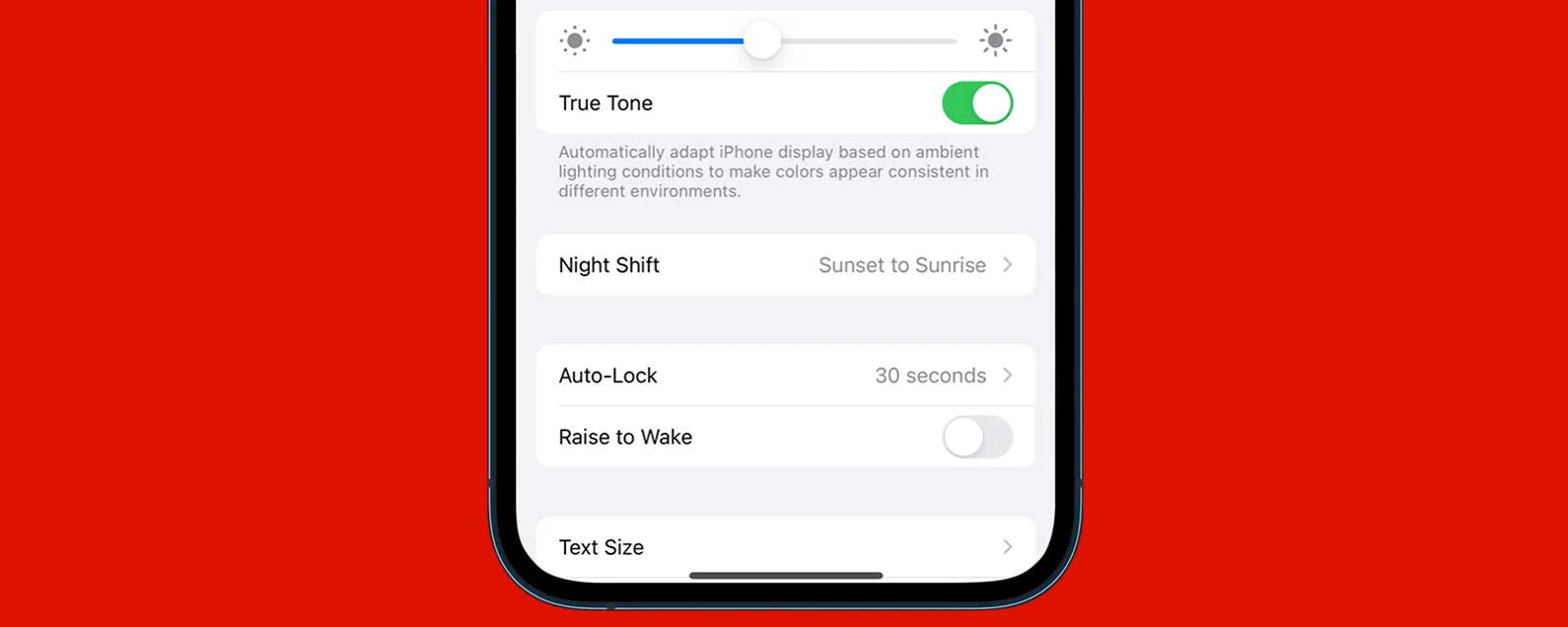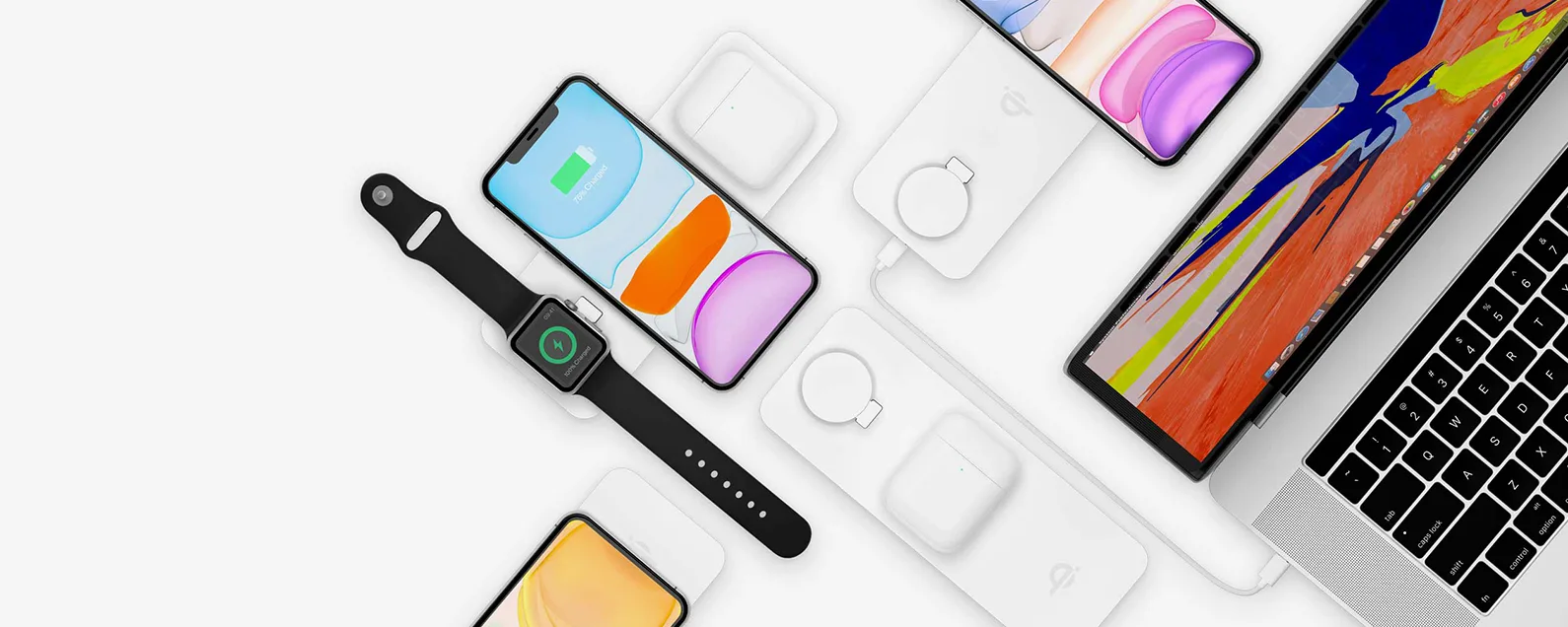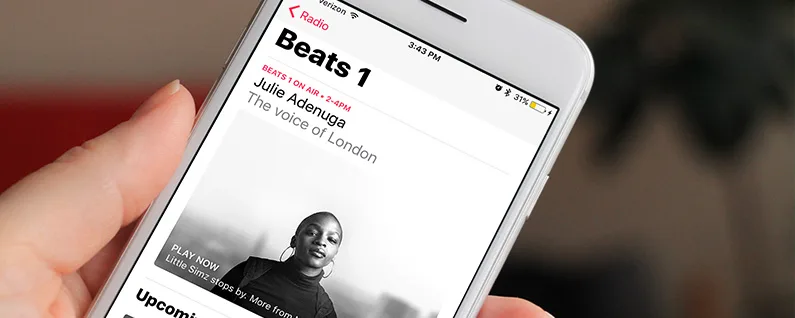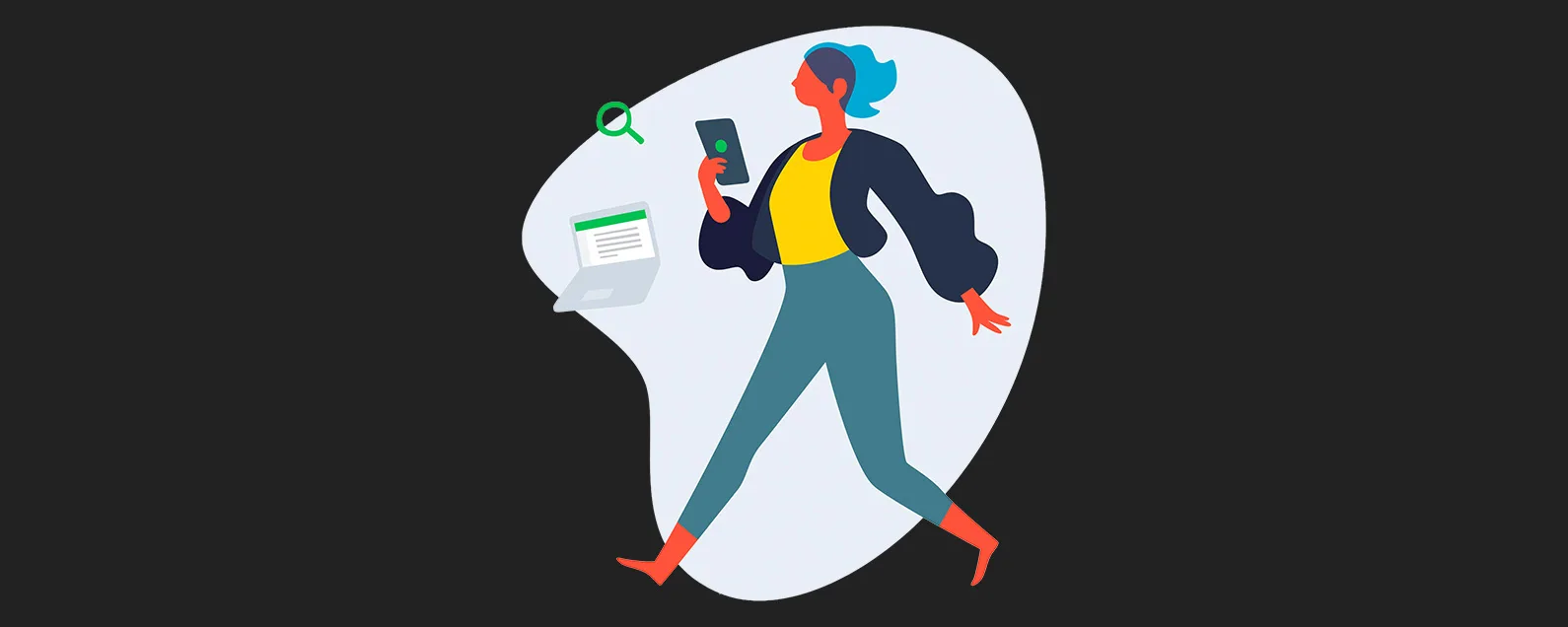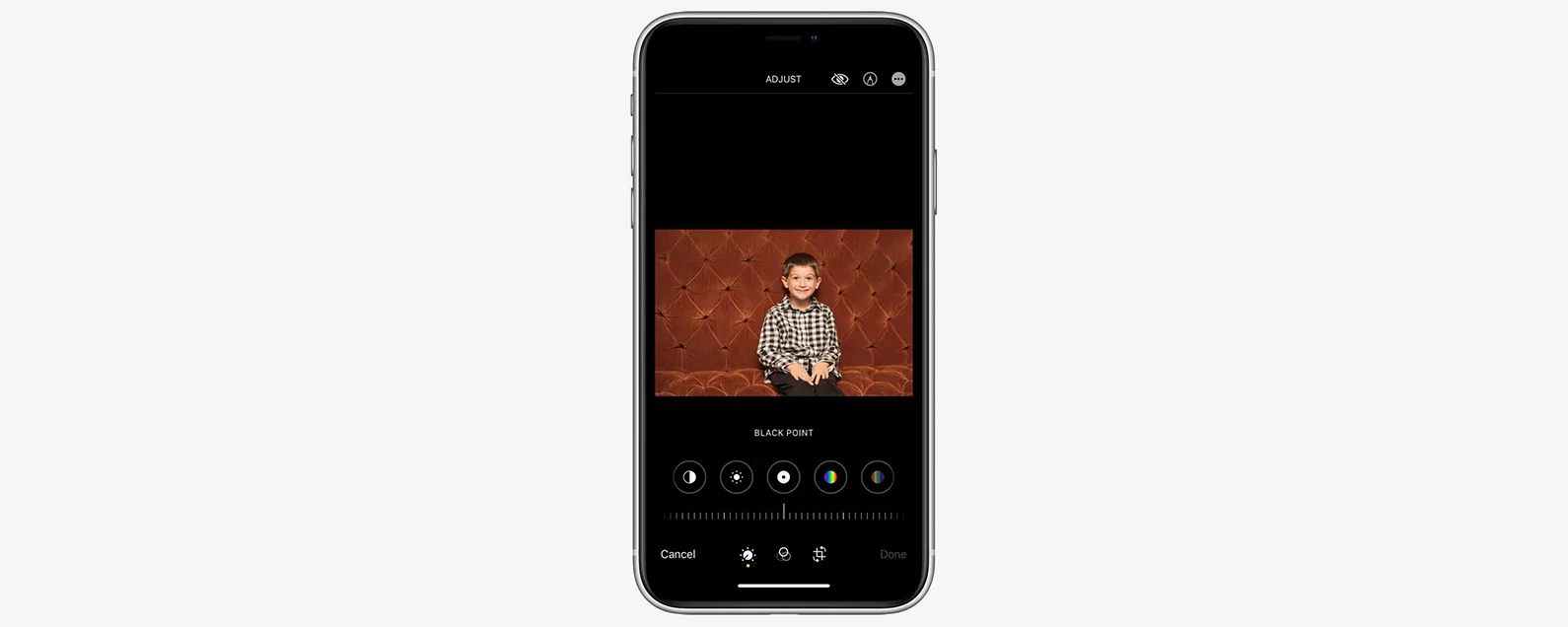經過莉安·海斯 更新於 10/21/2019
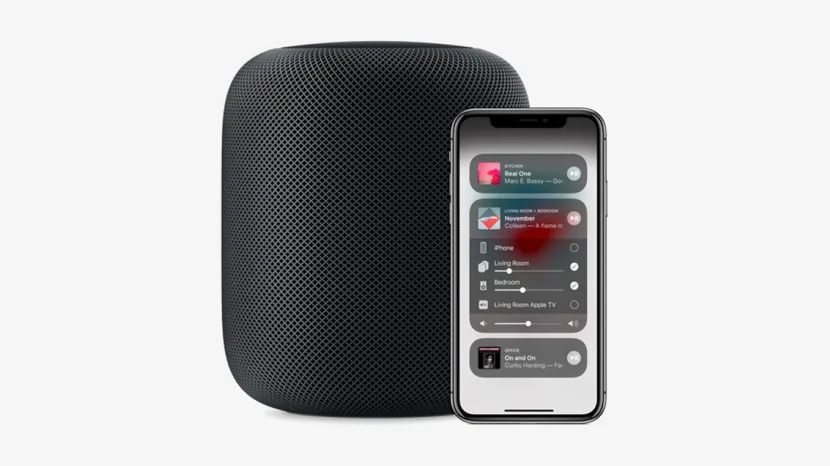
* 本文來自我們的每日提示電子報。報名。*
AirPlay 2 是 AirPlay 的升級版本,可讓多個 HomePod 無線連接、同步和串流 Apple 裝置(包括 iPad、iPhone、蘋果電視, 其他智慧電視,以及第六代 iPod Touch。 AirPlay 2 讓多房間串流媒體成為可能,無論是房間內每個房間的內容相同還是每個房間的播放清單不同。有幾種不同的方法可以存取和使用 AirPlay 2,最簡單的方法之一是透過控制中心。讓我們開始學習如何從 iPhone 上的控制中心使用 AirPlay 2。
有關的:你該購買 HomePod 嗎?我們會告訴您您需要知道的一切

發現 iPhone 的隱藏功能
獲取每日提示(帶有螢幕截圖和清晰的說明),以便您每天只需一分鐘即可掌握您的 iPhone。
要使此技巧發揮作用,請確保您的 iPhone 和HomePod已更新至至少 iOS 11.4(最好是擁有您的設備已更新最新的作業系統(如果可能)並且位於同一 WiFi 網路上。
- 打開控制中心如果您使用的是 iPhone X 或更高版本,或執行 iOS 12 或更高版本的 iPad,請從顯示器的右上角向下滑動。
- 對於早期的 iPhone,從顯示器底部向上滑動。


- 觸摸並按住音效卡控制中心右上角可存取音訊控制。
- 你應該看到所有裝置您可以與 AirPlay 2 一起使用。


- 如果您沒有看到可用的設備,請點擊金字塔形隔空播放圖標音效卡上的以顯示您的 AirPlay 裝置選項。
- 現在輕敲每個列出的設備您想要透過它傳輸音樂。


- 控制中心還提供每個房間內串流內容的概覽,並允許使用者控制音量以及暫停、播放或更改流向每個連接揚聲器的內容串流。

每天一分鐘掌握你的 iPhone:在這裡註冊將我們的免費每日提示直接發送到您的收件匣。